PCI 또는 Peripheral Component Interconnect는 외부 장치를 시스템에 연결하기 위해 세계적으로 인정되는 버스입니다. 적절한 PCI 직렬 포트가 없으면 아무 것도 플러그 앤 플레이할 수 없습니다. 일부 사용자는 해당 시스템에 PCI 직렬 포트 드라이버를 설치할 수 없는 문제를 보고했습니다. 손상된 PCI 포트 드라이버에서 시작하여 맬웨어까지 이 드라이버 설치를 차단할 수 있습니다.
해결 방법 –
1. 처음으로 드라이버 설치에 실패한 경우 시스템을 다시 시작하고 다시 시도하십시오.
2. 모든 드라이버 업데이트를 완료하려면 시스템을 다시 시작해야 합니다. 따라서 PCI 드라이버 설치 후 장치를 다시 시작해 보십시오.
목차
수정 1 – 칩셋 드라이버 업데이트
장치 관리자 페이지에서 PCI 드라이버를 직접 업데이트할 수 있습니다.
1. 직접 누를 수 있습니다 윈키+X 함께 키입니다.
2. 그런 다음 "기기 관리자"를 눌러 장치 관리자 유틸리티에 액세스합니다.
광고

3. 거기에 있을 때 "다른 장치들" 섹션을 클릭하면 "PCI 직렬 포트"라고 ⚠️ 팻말을 들고 있다.
4. 이제 "드라이버 업데이트“.
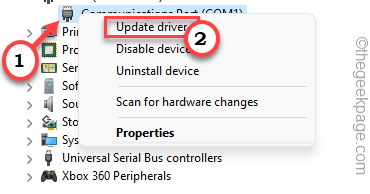
5. 다음으로 "자동으로 드라이버 검색"를 사용하여 Windows에서 적절한 드라이버를 검색하고 동일한 드라이버를 다운로드하여 설치할 수 있습니다.
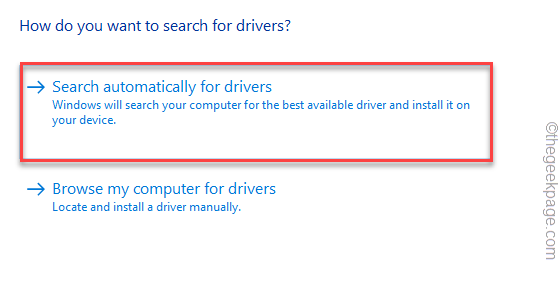
완료되면 모든 것을 닫는 것을 잊지 말고 재시작 당신의 시스템.
수정 2 – 선택적 Windows 업데이트 시도
칩셋 업데이트가 제공되는 선택적 Windows 업데이트를 찾으십시오.
1. 시스템에서 설정 창을 엽니다.
2. 이제 "윈도우 업데이트" 섹션을 참조하십시오.
3. 오른쪽 창에 많은 옵션이 표시됩니다. "고급 옵션" 설정을 클릭하여 액세스할 수 있습니다.
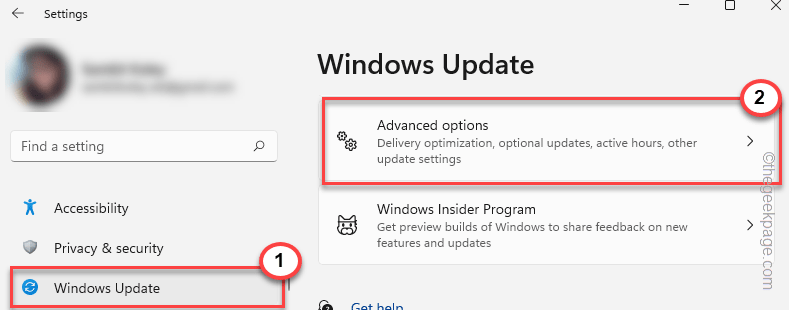
4. 이제 "선택적 업데이트" 옵션을 선택하여 액세스할 수 있습니다.
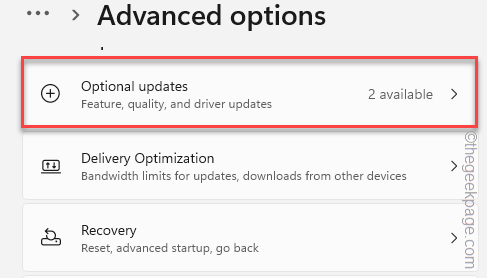
이제 그냥 확인하다 PCI 드라이버가 있는 경우 업데이트합니다.
5. 다음으로 "다운로드 및 설치"를 클릭하여 해당 업데이트를 설치합니다.
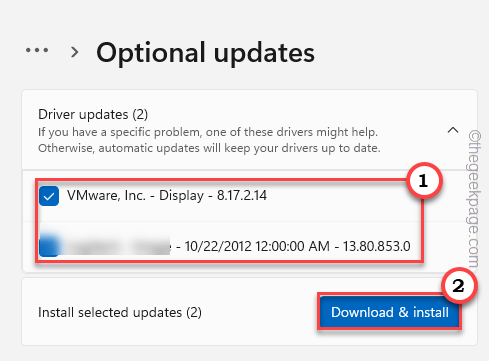
마지막으로 시스템에 선택적 웹캠 드라이버가 설치됩니다.
6. 이 경우 Windows는 컴퓨터를 다시 시작하라는 메시지를 직접 표시하지 않습니다. 컴퓨터를 한 번만 다시 시작해야 합니다.
7. 그러나 Windows Update 홈 페이지로 돌아가면 "지금 다시 시작" 옵션. 시스템을 재부팅하려면 누릅니다.

시스템을 다시 시작하면 PCI 드라이버를 설치할 수 있습니다.
수정 3 – 전체 시스템 전체 스캔 실행
때로는 단일 맬웨어 파일이 새 드라이버의 설치 프로세스와 충돌할 수 있습니다.
1. 먼저 🔍 아이콘을 클릭하고 "보안" 검색창에.
2. 그런 다음 "윈도우 보안"를 눌러 Windows 보안을 엽니다.
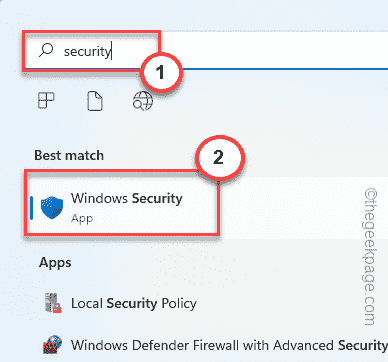
3. 왼쪽 창에서 "집" 아이콘.
4. 그런 다음 "바이러스 및 위협 방지"를 엽니다.
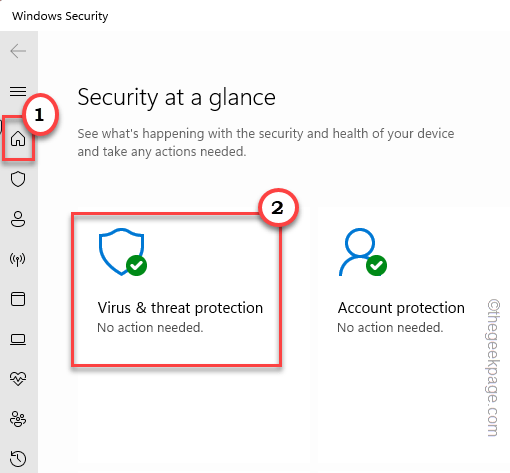
5. 바이러스 및 위협 방지 페이지에서 "스캔 옵션"에 액세스합니다.
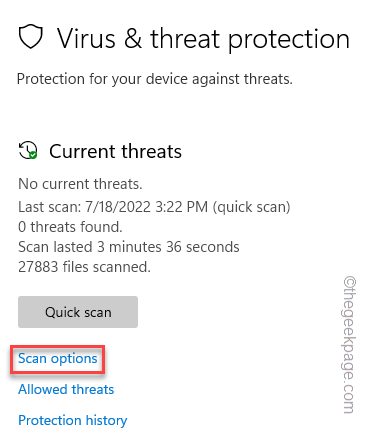
6. 이제 "전체 검사” 옵션을 선택합니다.
7. 그런 다음 "지금 검색"를 눌러 전체 검사를 실행합니다.
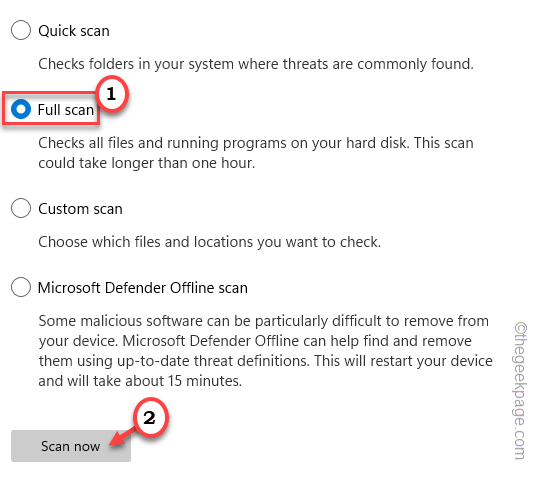
8. 시스템에 있는 파일 수에 따라 이 스캔 프로세스는 시간이 걸릴 수 있습니다.
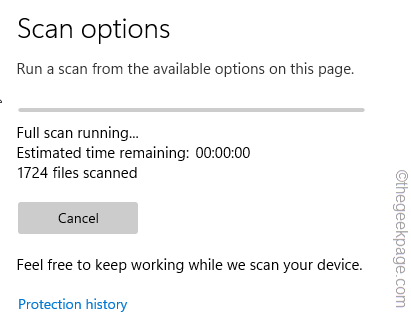
완료되면 Windows 보안을 닫습니다. 재부팅 장치. 부팅되면 PCI 드라이버를 다시 설치하십시오. 작동해야 합니다.
수정 4 – 하드웨어 및 장치 문제 해결사 실행
이 유용한 문제 해결사를 직접 찾을 수는 없습니다. 따라서 다음 단계를 따르십시오.
1. 눌러 윈키+R 함께 키입니다.
2. 그런 다음이 줄을 거기에 넣고 "확인“.
msdt.exe -id 장치 진단
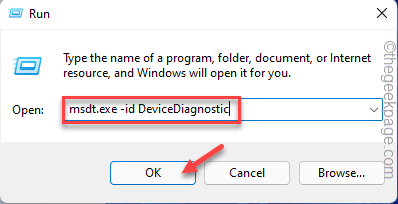
그러면 하드웨어 및 장치 페이지가 열립니다.
4. 이제 "고급의" 옵션.
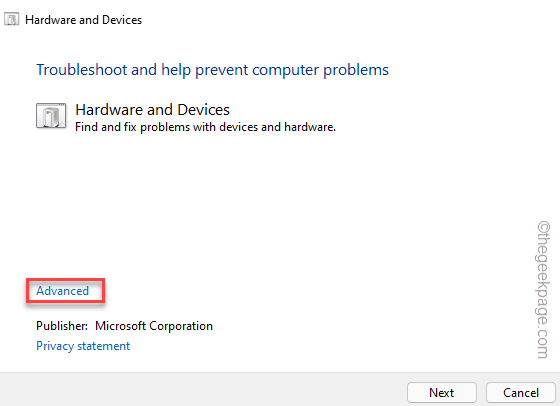
5. 다음 단계에서는 그냥 진드기 "자동으로 수리 적용" 상자.
6. 그런 다음 "다음"를 클릭하여 솔루션의 다음 단계로 진행합니다.
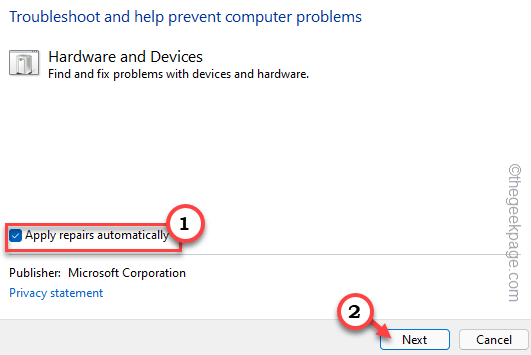
다음 화면에서 문제 해결사의 지침에 따라 시스템의 PCI 드라이버 문제를 해결하십시오.
1 단계 - 여기에서 Restoro PC 수리 도구를 다운로드하십시오.
2 단계 - 스캔 시작을 클릭하여 PC 문제를 자동으로 찾아 수정합니다.
![Wacom 드라이버가 Windows 10에 설치되지 않음 [전체 수정]](/f/0b8651216837f41b524c14e87a2c53b7.jpg?width=300&height=460)

![오류 0xa00f4292가 카메라 작동을 중지 함 [해결됨]](/f/a3989ec91236d9c06657a43b695b9106.jpg?width=300&height=460)